バトルフィールド 2042「エラー コード 15 600P 7A」修正
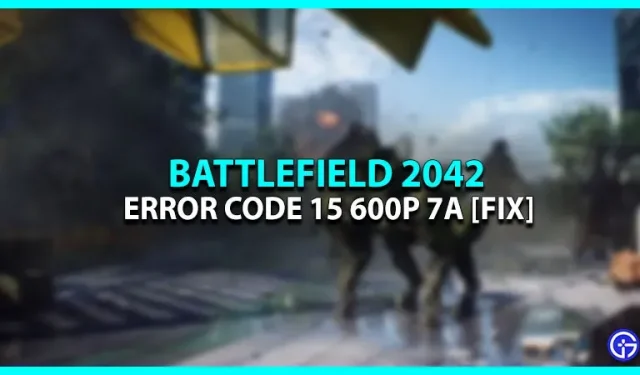
「バトルフィールド 2042」のエラー コード 15 600P 7A を削除しますか? 「はい」の場合、あなたはちょうど正しい場所に到着したことになります。この問題は、このゲームの悪名高い「エラー コード 15 1305p」に似ています。このエラー コードは、ほとんどの場合、システムがサーバーに適切にアクセスできないために表示されます。これにはいくつかの理由があり、それらすべてを修正するための解決策について説明します。そうは言っても、試してみるべき考えられる修正はすべてここにあります。
バトルフィールド 2042 の「エラー コード 15 600P 7A」を修正する方法

Battlefield 2042のエラーコード15 600P 7Aを修正するためのすべての解決策は次のとおりです。
インターネット接続を確認してください
ばかげているように聞こえるかもしれませんが、多くの場合、インターネット接続の不良が根本的な原因です。したがって、Battlefield 2042 を再起動する前に、ルーターとデバイスを再起動することをお勧めします。
ネットワークドライバーを更新する
ドライバーが古いためにエラー コード 15 600P 7A が表示される可能性があります。いずれにしても、ネットワーク ドライバーを更新する方法は次のとおりです。
- 検索バーで「デバイス マネージャー」を検索します。
- そこで、[ネットワーク アダプター] をダブルクリックします。
- また、ネットワーク アダプターを右クリックして更新します。
- 基本的に、これでエラーコード 15 600P 7A が修正されるはずです。
バトルフィールド 2042 を修復する
- スチームで:
- Steam ライブラリに移動し、Battlefield 2042 を右クリックします。
- 次に、「プロパティ」 > 「ローカル ファイル」タブをクリックします。
- そこから先に進み、「ゲームファイルの整合性を確認」をクリックしてゲームを修復します。
- EA アプリの場合:
- EA アプリの [マイ コレクション] メニューに移動します。
- 次に、3 つの点をクリックして [復元] を選択します。
ウイルス対策とファイアウォールを無効にする
ウイルス対策やファイアウォールの干渉により、ゲームがサーバーに正しく接続できない場合があります。それらをオフにする方法は次のとおりです。
- Windows 設定で、[更新とセキュリティ] オプションに移動します。
- そこから、[Windows セキュリティ] > [ウイルスと脅威の保護] をクリックします。
- ここで「設定の管理」をクリックしてオフにします。
それでもエラー コード 15 600P 7A が修正されない場合は、EA サポート Web サイトにアクセスして報告してください。
Battlefield 2042 エラー コード 15 600P 7A を修正するためにできることはこれだけです。ここにいる間に、他の「バトルフィールド 2042」ガイドもぜひチェックしてください。
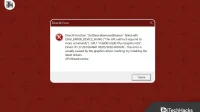


コメントを残す